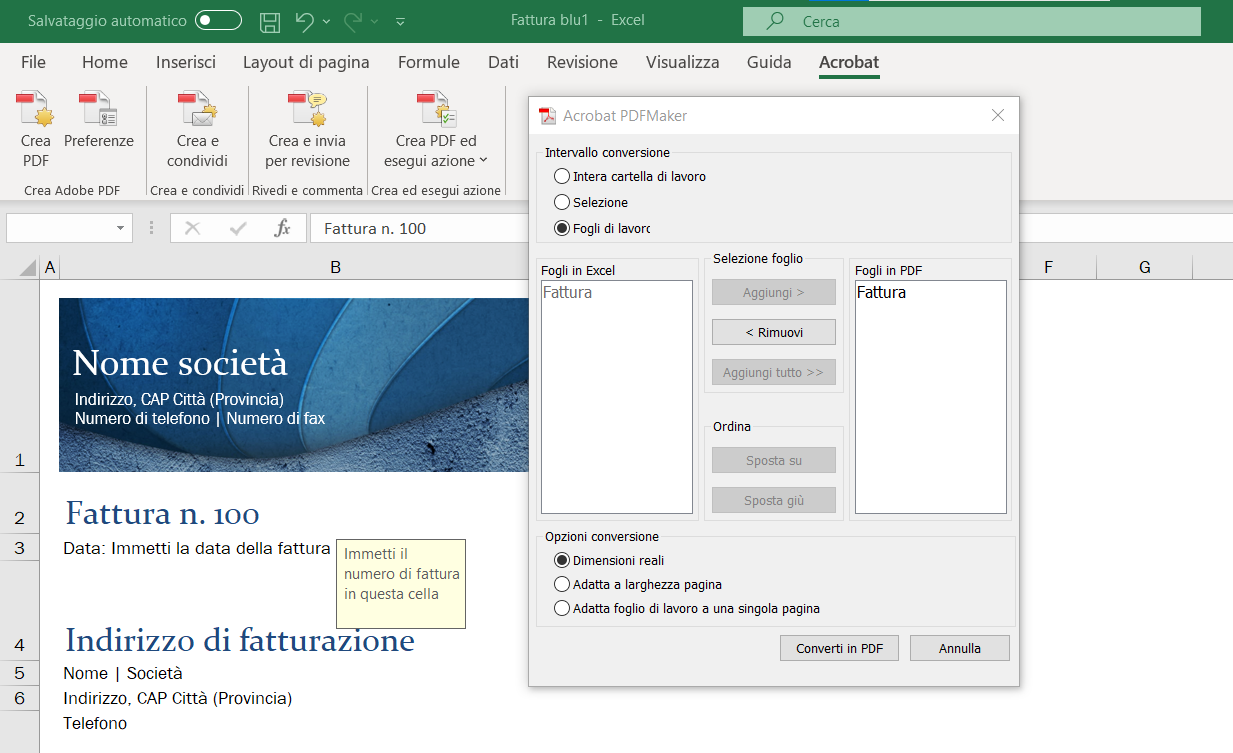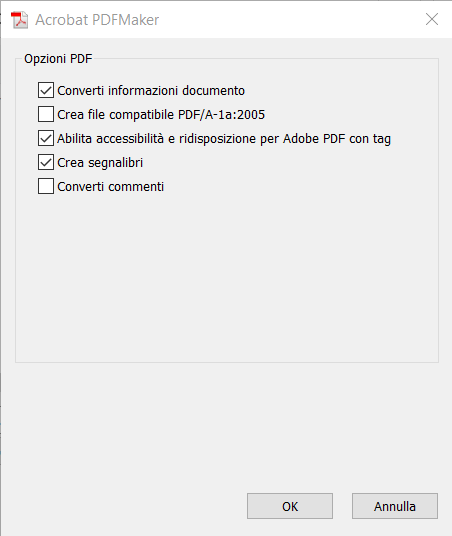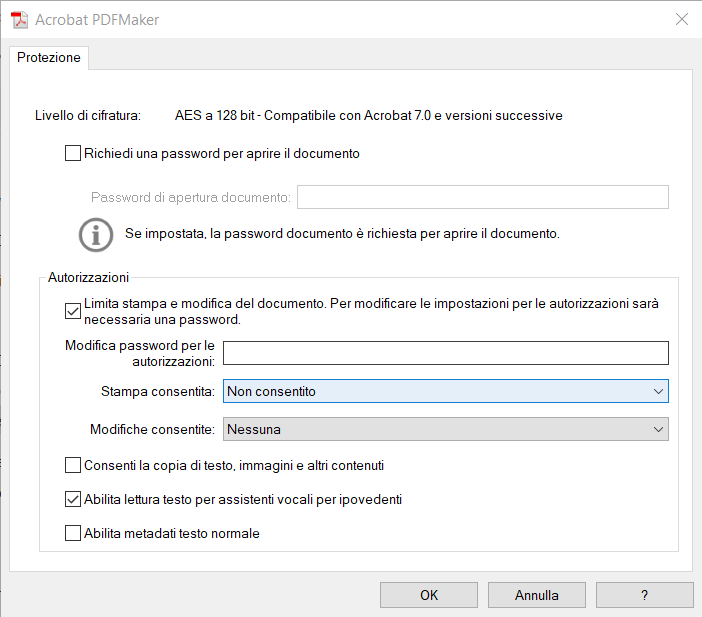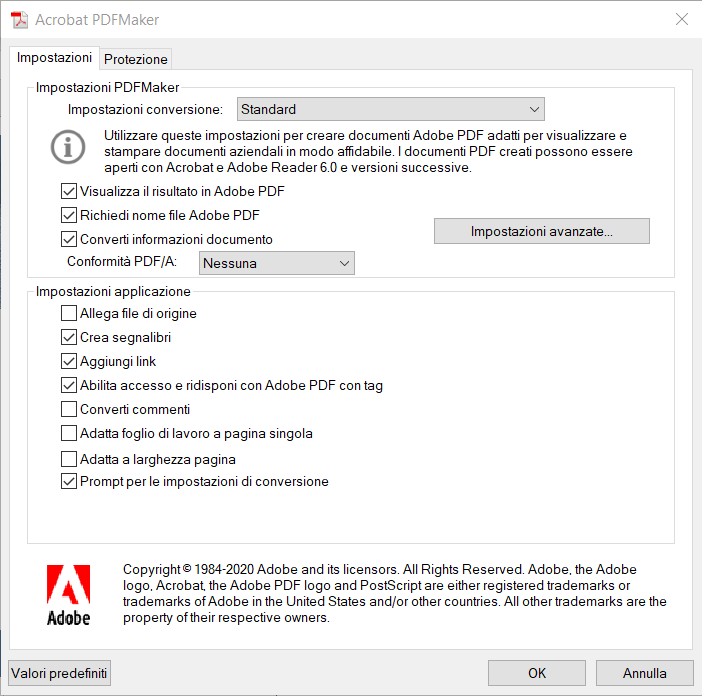Convertire in PDF un documento di Microsoft Office è semplice, e per farlo ci sono vari metodi tra cui possiamo scegliere in base al nostro flusso di lavoro.
Uno dei modi con cui è possibile convertire un documento Word, Excel o PowerPoint in PDF, disponibile sui Pc con Windows 10 all’interno delle applicazioni Office quando Adobe Acrobat è installato, prevede l’uso dell’apposita scheda della barra.
All’interno di Word, PowerPoint o (come nel nostro esempio) Excel, selezioniamo il tab Acrobat nella barra multifunzione e facciamo clic su Crea PDF.
In Word e PowerPoint si apre direttamente la finestra per salvare il file Adobe PDF. Excel, invece, visualizza prima la finestra Acrobat PDFMaker, in cui possiamo definire l’intervallo (ad esempio l’intera cartella di lavoro o selezionando i fogli da aggiungere e rimuovere, con la possibilità di ordinarli) e le opzioni di conversione in relazione alle dimensioni e all’adattamento alla pagina.
In entrambi i casi, nella finestra Salva file Adobe PDF con nome (che è il primo step per Word e PowerPoint, il secondo per Excel) è possibile fare clic sul tasto Opzioni, prima di finalizzare l’operazione, per configurare ulteriori parametri di esportazione in PDF.
In questa finestra sono presenti opzioni di conversione relative al contenuto del PDF, alle informazioni, alla compatibilità e alla accessibilità. I controlli disponibili dipendono dall’applicazione: ad esempio, in PowerPoint c’è la casella Converti note speaker e la possibilità di personalizzare l’Intervallo diapositive, mentre in Word l’Intervallo pagine, e altre differenze.
Nella finestra Salva file Adobe PDF con nome sono presenti anche due checkbox: Visualizza risultato e Limita modifica. Visualizza risultato fa sì che il PDF venga aperto in Acrobat subito dopo essere stato salvato.
Limita modifica apre le preferenze di Protezione di Acrobat PDFMaker, dove è possibile proteggere il PDF con password e cifratura, oltre che definire nel dettagli le autorizzazioni: stampa, modifica, copia e così via.
Il pulsante Preferenze della scheda Acrobat della barra multifunzione dell’applicazione Office consente di personalizzare queste e molte altre opzioni di configurazione di esportazione dei documenti Word, Excel e PowerPoint in PDF.